Te 데이터 라우터를 ZTE 모델 zxhn h108n에서 액세스 포인트로 변환
현재 액세스 포인트 장치의 가격이 크게 상승하고 있으므로 TE Data 라우터를 액세스 포인트로 변환하여 인터넷을 강화하고 속도를 높일 수 있습니다.
라우터를 액세스 포인트로 변환하는 단계
먼저 라우터와 통신하는 방법을 결정해야 합니다.
케이블에 연결된 컴퓨터나 케이블이나 Wi-Fi에 연결된 노트북을 사용하는 경우 이 설명은 Windows 7용입니다.
그러나 전화, 태블릿 또는 태블릿 장치를 통해 통신하는 경우 이 다음 단계를 건너뛰고 라우터 페이지를 여는 단계를 계속해야 합니다.
이 설명은 케이블로 연결된 컴퓨터를 통하거나 작업 표시줄에서 인터넷 아이콘을 열어(INTERNET ACCESS) 네트워크 및 공유 센터 열기를 클릭한 다음 (로컬 영역 연결)을 클릭해야 설명합니다. 창이 나타나면 단어(속성)를 클릭해야 합니다.
(인터넷 프로토콜 버전 4)를 클릭한 다음 옵션(다음 IP 주소 사용)을 클릭한 다음 IP 번호를 192.168.123으로 작성하여 다르게 설정한 다음 서브넷 마스크를 다음과 같이 작성해야 합니다. 255.255.255.0 그런 다음 사진과 같이 확인을 누릅니다.




두 번째 단계
라우터 페이지가 열리지 않으면 해결 방법은 무엇입니까?
라우터의 홈 페이지가 표시되고 라우터 페이지의 사용자 이름과 비밀번호를 묻습니다.
대부분 admin이고 비밀번호는 admin입니다.
일부 라우터에서 사용자 이름은 admin이고 후자는 작으며 치질은 라우터 뒷면에 있습니다.
 그런 다음 단어(네트워크)를 누른 다음 (wlan)을 선택한 다음 (기본)을 누르고 명령(무선 RF 모드) 옆에 있는 (활성화됨)을 선택한 다음 명령(국가/지역)에서 국가를 선택할 수 있습니다. (이집트)를 선택하고 명령(채널)에서 선택하고 10을 누른 다음 (제출)을 눌러야 합니다.
그런 다음 단어(네트워크)를 누른 다음 (wlan)을 선택한 다음 (기본)을 누르고 명령(무선 RF 모드) 옆에 있는 (활성화됨)을 선택한 다음 명령(국가/지역)에서 국가를 선택할 수 있습니다. (이집트)를 선택하고 명령(채널)에서 선택하고 10을 누른 다음 (제출)을 눌러야 합니다.

그런 다음 (SSID 설정)을 클릭하고 (SSID1)을 선택한 다음 (SSID 활성화) 단어 앞의 확인 표시를 누르고 (최대 클라이언트 수) 명령(SSID 이름) 원하는 이름을 입력하고 아래 그림과 같이 (SUBMIT)을 누르면 됩니다.

다음은 다른 네트워크가 작동하는 방식에 대한 설명입니다.
사용자가 (SSID2)를 선택하고 (SSID 활성화) 단어 앞의 체크 표시를 클릭하고, 그리고 선택할 수 있는 장치의 최대 개수인 32개를 선택하고 명령(SSID 이름) 다음 이미지와 같이 네트워크의 새 이름을 선택합니다.

네트워크를 보호하기 위해 (보안)을 선택하고 (SSID1)을 선택한 다음 WPA/WPA2-PSK를 선택한 다음 원하는 암호를 입력하고 다음을 클릭합니다. (SUBMIT) 변경 사항을 저장하려면 동일한 단계를 사용하여 다른 네트워크에 대해 정전을 만들 수 있습니다.
 그런 다음 (WPS)를 선택하고 (DISABLE)을 선택하면 다음 그림과 같이 주변 사람들이 네트워크에 침투하지 않습니다.
그런 다음 (WPS)를 선택하고 (DISABLE)을 선택하면 다음 그림과 같이 주변 사람들이 네트워크에 침투하지 않습니다.

(DHCP End IP Address) 20을 활성화하고 기본 게이트웨이를 20으로 변경)를 누른 다음(SUBMIT) 다음 그림과 같이.


 작업 표시줄에서 인터넷 아이콘(INTERNET ACCESS)을 연 다음 네트워크 및 공유 센터 열기를 클릭한 다음 (로컬 영역 연결)을 클릭하면 단어(속성)를 클릭할 수 있는 창이 나타납니다.
작업 표시줄에서 인터넷 아이콘(INTERNET ACCESS)을 연 다음 네트워크 및 공유 센터 열기를 클릭한 다음 (로컬 영역 연결)을 클릭하면 단어(속성)를 클릭할 수 있는 창이 나타납니다.(인터넷 프로토콜 버전 4)를 클릭한 다음 옵션(다음 IP 주소 사용)을 클릭한 다음 IP 번호 192.168.123을 입력하여 다르게 하면 서브넷 마스크를 다음과 같이 작성해야 합니다. 255.255.255.0 그런 다음 그림과 같이 OK를 누릅니다.






 그런 다음 작업 표시줄에서 인터넷 아이콘을 열고(INTERNET ACCESS)
그런 다음 작업 표시줄에서 인터넷 아이콘을 열고(INTERNET ACCESS)




액세스 포인트 설정 페이지를 열 수 있으려면 설정을 다시 수정해야 합니다.

그런 다음 설정으로 돌아가 다음 그림과 같이 사이트가 열릴 때까지 자동으로 설정합니다.


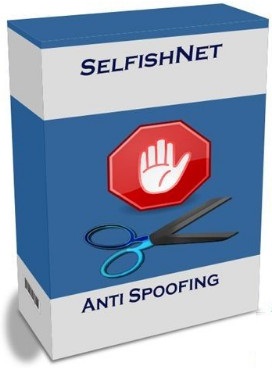
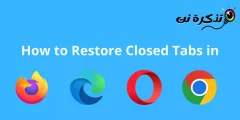






شكرا جزيلا
아주 멋지다